Page soumise par Mooky
| <= Page précédante <= | Sommaire | => Page suivante => |
13.8. Contraintes
Valable à partir de Blender v2.31
Les contraintes sont des filtres appliqués aux transformations des os et des objets. Cette section est vraiment générale et ne s'applique pas seulement à l'animation de personnage puisque beaucoup d'autres animations peuvent tirer bénéfice des contraintes.
Les contraintes de Blender peuvent fournir une variété de services comprenant la "traque" (tracking) et IK résolution (IK Solver).
Pour ajouter une contrainte à un objet, assurez-vous d'être en mode d'objet et dans le contexte d'objet (F7) et qu'un objet soit sélectionné. Si vous ajoutez une contrainte à un os, il faut être en mode pose plutôt qu'en mode d'objet, et sélectionnez un os. La fenêtre de boutons de contexte d'objet présentera un panneau Constraints (Figure 16-17). Cliquez sur le bouton Add (ajouter). Un menu des contraintes possibles apparaîtra.
Figure 13-17. Panneau De Contraintes.
Une fois que vous avez choisi la contrainte désirée ses boutons apparaîtront. Une contrainte peut être supprimée en cliquant sur l'icône "X" en haut à droite. Une contrainte peut être réduite à une simple barre ou agrandie à nouveau en cliquant sur son icône triangulaire orange en haut à gauche. Une fois réduite, une contrainte peut être "montée" ou "descendue" dans la liste des contraintes (quand il y en a plusieurs). Il faut pour cela cliquer sur son nom, un menu popup apparaît alors, et on choisit Move Up (monter) ou Move Down (descendre).
Pour la plupart des contraintes, une cible doit être indiquée dans le champ texte approprié (Target). Dans ce champ, vous devez écrire le nom de l'objet cible désiré. Si la cible désirée est un os, entrez d'abord le nom de l'armature de l'os. Une autre boîte de texte apparaîtra vous permettant d'entrer le nom de l'os.
13.8.1. Types de contrainte
Plusieurs contraintes sont possibles. Toutes s'appliquent aux os, certains s'appliquent également à d'autres objets :
- Copy Location (copier la position) - La contrainte force l'objet à avoir une ou plusieurs coordonnée(s) (choisie(s) par l'intermédiaire des trois boutons à bascule) de sa position égale(s) à celle(s) de la cible (Figure 16-18).
Figure 13-18. Contrainte copie de position.
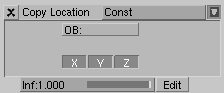
- Copy Rotation (copier la rotation) - Cette contrainte copie la rotation globale de la cible et l'applique au propriétaire de la contrainte (Figure 16-19).
Figure 13-19. Contrainte copie de rotation.
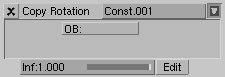
- Track To (traquer) - Cette contrainte force le propriétaire de la contrainte à pointer un de ses axes (par défaut l'axe Y) vers la cible dans sa direction positive ou négative, selon les boutons radio cochés. La rotation d'objet sera calculée de sorte qu'un autre de ses axes (par défaut l'axe Z) se dirige vers le haut, ceci peut être aussi changé par l'intermédiaire des boutons radio appropriés (Figure 16-20).
Figure 13-20. Contrainte de "traque".
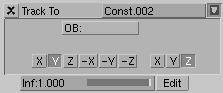
- Locked Track (Traque vérouillée) - Cette contrainte force le propriétaire de la contrainte à pointer un de ses axes (par défaut l'axe Y) vers la cible dans sa direction positive ou négative, selon les boutons par radio cochés. La rotation d'objet sera calculée de sorte qu'un autre de ses axes (par défaut l'axe Z) soit fixe, ceci peut être aussi changé par l'intermédiaire des boutons par radio appropriés.
En fait ceci signifie que l'objet est tourné autour de son axe fixé de sorte que la cible se trouve sur le plan défini par l'axe verrouillé et l'axe de pointage (Figure 16-21).
Figure 13-21. Traque verrouillée.
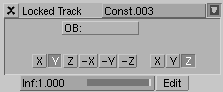
- Follow Path - (Suivre le chemin) Cette contrainte a besoin que la cible soit une courbe ou un chemin. Le propriétaire de la contrainte se déplacera le long chemin en fonction du temps.
Par défaut l'objet se déplace le long de la courbe en 100 images (frames). Grace au bouton à bascule CurveFollow l'orientation de l'objet suivra la courbe et en cochant les boutons radio en dessous vous définirez quel axe doit être tangent à celle-ci et celui qui doit se diriger vers le haut. Pour changer le nombre total des images pendant lesquelles le chemin sera parcouru vous devez éditer la vitesse IPO de la courbe. (Figure 16-22).
Figure 13-22. Contrainte de Chemin.

- IK Solver (solutionneur d'IK) (os seulement) - pour simplifier l'animation des membres multi-segmentés (tels que des bras et des jambes) vous pouvez ajouter une contrainte de solutionneur d'IK. Des contraintes d'IK peuvent seulement être ajoutées aux os. Une fois qu'une cible est indiquée, le solutionneur essayera de déplacer la racine de l'os propriétaire de la contrainte vers la cible, en réorientant les parents de l'os (mais ça ne déplacera pas la racine de la chaîne). Si une solution n'est pas possible, le solutionneur essayera d'obtenir aussi étroitement comme possible. Notez que cette contrainte dépassera les orientations sur quelconque os d'IK parents (Figure 16-23).
Figure 13-23. Contrainte de Solutionneur d'IK.
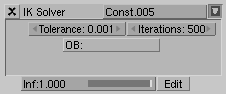
Note:
Si la cible de la contrainte d'IK est un autre os
de la même armature, comme c'est fortement recommandé,
vous devez vous assurer que cet os, habituellement nommé
IK_Tool, n'est l'enfant d'aucun autre os de la chaîne d'IK, ou
cela aura des effets imprévisibles.
Action (os seulement) - une contrainte d'action peut
être employée pour appliquer un canal d'action à un
os à partir d'une action différente, basé sur la
rotation d'un autre os ou d'un autre objet. La manière typique
d'employer ceci, est de faire se contracter un muscle lors de la pliure
d'une articulation. Cette contrainte devrait être
appliquée à l'os qui produira cet effet; la cible devrait
se diriger vers l'articulation qui est pliée (Figure 16-24).
Figure 13-24. Contrainte d'Action.
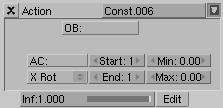
Le champ AC contient le nom de l'action qui contient l'animation de fléchissement. Le seul canal qui est exigé dans cette action est celui qui contient l'animation de contraction pour l'os qui possède cette contrainte.
Les champs Start (début) et End (fin) indiquent l'ampleur de mouvement de l'action.
Les champs Min et Max indiquent l'ampleur de la rotation de l'os cible. L'action entre le champ Start et le champ End est attribuée à cette rotation (ainsi si la rotation d'os est au point Min, la pose relative à Start sera appliquée à l'os). Notez que le champ Min peut être supérieur au champ Max .
Le menu déroulant indique quel composant de la rotation doit être considéré.
- Null (nulle) - c'est une contrainte qui ne fait rien du tout; elle n'affecte pas la transformation de l'objet directement. Le but d'une contrainte nulle est de l'employer comme séparateur, ceci sera clarifié dans la section suivante (Figure 16-25).
Figure 13-25. Contrainte Nulle.

13.8.2. Règles d'évaluation des contraintes et préséance
Les contraintes peuvent être appliquées aux objets et aux os. Dans le cas de contraintes appliquées à des os, toute contrainte agissant sur l'objet "armature" sera évaluée avant celles sur les os.
Lorsqu'une contrainte spécifique est évaluée, toute(s) celle(s) qui dépendent d'elle auront déjà été évaluée(s) et placée(s) dans leur(s) orientation(s) et position(s) finale(s). Ceci concerne par exemple les parents d'un objet, les parents des parents (si ils existent) et les hiérarchies de cibles spécifiées dans la contrainte.
Au sein d'un objet donné, les contraintes sont éxécutées de haut en bas. Les contraintes qui apparaissent plus bas peuvent avoir des effets qui supplantent ceux des contraintes placées plus haut. Chaque contrainte reçoit en entrée le résultat de la contrainte précédente. L'entrée de la première contrainte de la liste est la sortie de l'IPO associé à l'objet.
Si plusieurs contraintes du même type se retrouvent dans un même groupe, la contrainte sera évalué une fois pour le block entier en utilisant la moyenne de toutes les cibles. De cette manière vous pouvez contraindre un objet à suivre le point situé entre deux objet, par exemple. Vous pouvez utiliser une contrainte Null pour insérer une arrêt dans un bloc de contraintes si vous désirez que chaque contrainte soit évaluée de manière individuelle.
Mettre des contraintes en boucle n'est pas permis. Si une boucle est détectée, toutes les contraintes concernées seront temporairement désactivées (et surlignées en rouge). Une fois que le conflit résolu, les contraintes seront automatiquement réactivées.
13.8.3. Influence
Le curseur influence de chaque contrainte est destiné à déterminer l'intensité de la contrainte sur la transformation de l' objet.
Si il y a uniquement une seule constrainte dans un bloc (un bloc est une série de contraintes du même type qui se suivent), une influence de 0.0 signifie que la contrainte n'a aucun effet sur l'objet. Une influence de 1.0 signifie que la contrainte a un effet maximum.
Si il y a plusieurs contraintes dans un bloc, l'inflence de chacune d'elles sera en rapport avec la valeur indiquée par chacun de leur curseur influence. Donc si nous avons deux contraintes, A et B, chacune avec une influence de 0.1, la cible resultante sera au centre des deux objets cibles (un ratio de 0.1/0.1 ou 1/1 ou 50% pour chaque cible).
Les influences peuvent être contrôlées par un IPO. Pour ajouter une IPO de contrainte sur une contrainte, ouvrez une fenêtre IPO et changez son type en contrainte en cliquant sur l'icône qui représennte une chaîne.
Ensuite cliquez sur le bouton Edit IPO à côté de la contrainte avec laquelle vous désirez travailler. Si il n'y a pas encore d'IPO de contrainte associée à la contrainte, une sera crée. Autrement, l'IPO assignée antérieurement apparaîtra. Pour l'instant, les keyframes pour les IPOs de contraintes ne peuvent être crées et éditées dans la fenêtre IPO qu'en séléctionnant la canal INF et en CTRL-LMB à l'intérieur de la fenêtre.
Lorsque l'on mélange les actions avec des IPOs de contrainte, notez que seules les IPOs situées sur les IPOs Actions locales des armatures sont considérées. Les IPOs de contrainte sur les Actions dans les bandes d'action sont tout simplement ignorées.
| <= Page précédante <= | Sommaire | => Page suivante => |
Page soumise par Mooky










